- Tøm papirkurv
- Slett Mail-appen
- Slett Cache på Mac
- Få mer lagringsplass på Mac
- Få Chrome til å bruke mindre RAM
- Hvor er Diskverktøy på Mac
- Sjekk historikk på Mac
- Ctrl + Alt + Delete på Mac
- Sjekk minne på Mac
- Sjekk historikk på Mac
- Slett en app på Mac
- Tøm buffer i Chrome på Mac
- Sjekk lagring på Mac
- Tøm nettleserbufferen på Mac
- Slett favoritt på Mac
- Sjekk RAM på Mac
- Slett nettleserhistorikk på Mac
Slik zipper du en fil på Mac [2 metoder å vurdere]
 Oppdatert av Lisa Ou / 14. nov. 2023 09:15
Oppdatert av Lisa Ou / 14. nov. 2023 09:15Hei folkens! Jeg planlegger å zippe filene mine på min Mac. Grunnen bak dette er at de bruker for mye lagringsplass, og jeg bruker dem ikke. Jeg lagrer filene på Mac-en min bare for å ha en kopi siden de handler om arbeidet mitt. Kan du hjelpe meg med zip-filer på Mac? Tusen takk på forhånd!
Du havnet på riktig side hvis du vil ha en guide for å zippe Mac-filene dine! Nedenfor er de 2 metodene som kan hjelpe deg med et bonustips! Rull ned for å se dem.
![Slik zipper du en fil på Mac [2 metoder å vurdere]](https://www.fonelab.com/images/mac-sweep/how-to-zip-a-file-on-mac/how-to-zip-a-file-on-mac.jpg)

Guide List
Del 1. Slik zipper du en fil på Mac via innebygd kompressor
Hvis du er en Mac-bruker, er det enkelt å zippe filene dine. Den har en innebygd komprimering som lagrer filene i ZIP-filformat. Du kan få tilgang til den innebygde komprimeringen ved å kontrollklikke på filene du vil zippe. For ytterligere forklaringer og informasjon, se de detaljerte instruksjonene nedenfor for å lære hvordan du zip-filer på en Mac med den innebygde kompressoren. Gå videre.
Trinn 1Det første du bør gjøre er å finne filene du vil komprimere som ZIP-filer på Mac. Deretter bruker du Mac Trackpad til å kontrollere-klikk filene uansett hvor de er lagret på Mac-en. alternativer vises på Mac-skjermen etterpå.
Trinn 2Du vil se knappene du kan bruke til å tilpasse Mac-filene dine. Alt du trenger å gjøre er å klikke på Komprimer (filnavn) knappen for å komprimere filene. Etter det vil filen være i en Rødt filikon. Det betyr bare at komprimeringen for filen var vellykket.

Med FoneLab Mac Sweep fjerner du system-, e-post-, bilde-, iTunes-søppelfiler for å frigjøre plass på Mac.
- Administrer lignende bilder og dupliserte filer.
- Vis deg den detaljerte statusen til Mac på en enkel måte.
- Tøm søppelbøtta for å få mer lagringsplass.
Del 2. Slik zipper du en fil på Mac Online
Du kan bruke et online kompressorverktøy som et alternativ. I så fall vil Compress2Go være et godt valg som du kan bestemme. Det er et nettbasert verktøy som kan komprimere Mac-filene dine til ZIP-format.
Verktøyet har imidlertid flere ulemper som du vil møte. Den består av annonser på nettsidene. De er irriterende siden du ikke kan slette dem mens du gjør prosessen. De kan også være årsaken til hvorfor nettverktøyet laster sakte. For å ha en jevn prosess i dette verktøyet, anbefales det å ha en sterk internettforbindelse.
Bruk dette verktøyet til å lære hvordan du zipper filer på en Mac. I så fall, imiter følgende trinn nedenfor.
Trinn 1Gå til https://www.compress2go.com/create-zip-file-nettstedet for å få tilgang til verktøyet. Etter det, gjør deg kjent med nettverktøyet for å få en raskere prosess. Senere klikker du på Velg Fil knappen i midten. Mac Finder vises. Velg filen du vil zippe.
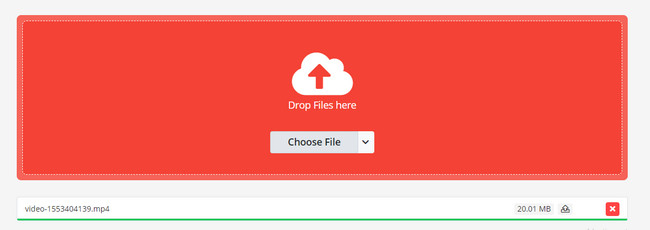
Trinn 2Du trenger ikke å klikke på noen knapper for å komprimere filen etter at du har importert den til nettverktøyet. Det vil gjøre prosessen automatisk. Kryss av Start knappen nederst til venstre i hovedgrensesnittet. Etter det vil lagringsgrensesnittet til verktøyet vises på skjermen. Vennligst klikk på Last ned knappen til høyre for å hente ZIP-filen.
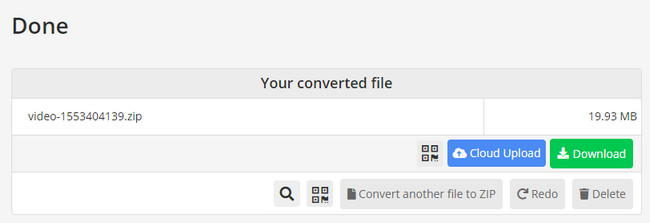
Del 3. Hvordan dekomprimere RAR-filer på Mac med FoneLab Mac Sweep
Hva om du har RAR-filer du trenger tilgang til? Bruk FoneLab Mac Sweep å dekomprimere dem trygt! Den lar deg bruke den Unarchiver funksjon for å utføre det. Det som er bra med dette verktøyet er at det har 10+ funksjoner til rengjør Mac-lagringsplassen. La oss se noen av funksjonene til verktøyet nedenfor når vi lister dem ned.

Med FoneLab Mac Sweep fjerner du system-, e-post-, bilde-, iTunes-søppelfiler for å frigjøre plass på Mac.
- Administrer lignende bilder og dupliserte filer.
- Vis deg den detaljerte statusen til Mac på en enkel måte.
- Tøm søppelbøtta for å få mer lagringsplass.
- Den sletter systemets søppelfiler. Det er å optimalisere ytelsen til Mac-en.
- Det reduserer størrelsen på Mac Photo Library. Den sletter også dupliserte filer og bilder.
- Fjerner e-postene som er lokale kopier på din Mac. Det inkluderer vedleggene som e-postene består av.
- Den sletter utdaterte sikkerhetskopier av iOS-enheter. Den inkluderer installasjonspakkene, korrupte nedlastinger fra iTunes og mer.
- Sletter nedlastede og forhåndsinstallerte programmer på Mac-en. Deres tilknyttede filer er også inkludert.
De nevnte 5 funksjonene øverst er bare noen av verktøyets funksjoner. Hvis du vil vite dem alle, trenger du bare å utforske programvaren. Hvis ja, se de detaljerte trinnene nedenfor for å forstå hvordan FoneLab Mac Sweep funksjoner. Fortsett.
Trinn 1Vennligst klikk på den gitte lenken til FoneLab Mac Sweep i dette innlegget. Etter det klikker du på Gratis nedlasting knappen når du allerede er på nettstedet. Vent til nedlastingsprosessen avsluttes etterpå. Sett opp og start verktøyet når det er klart.
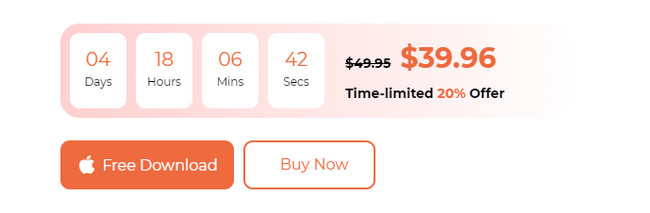
Trinn 23 ikoner vises på skjermen. Den inkluderer ikonene Status, Cleaner og Toolkit. For å få tilgang til funksjonen som kan dekomprimere RAR-filene du har på Mac-en, klikk på Toolkit ikonet.
Trinn 3Du vil se Toolkit-ikonets støttede verktøy. Blant dem alle, vennligst velg Unarchiver knapp. Du vil bli henvist til neste grensesnitt etterpå. Vennligst les instruksjonene først. Senere drar og slipper du RAR-filen du vil dekomprimere til Ødelagt boks til venstre.
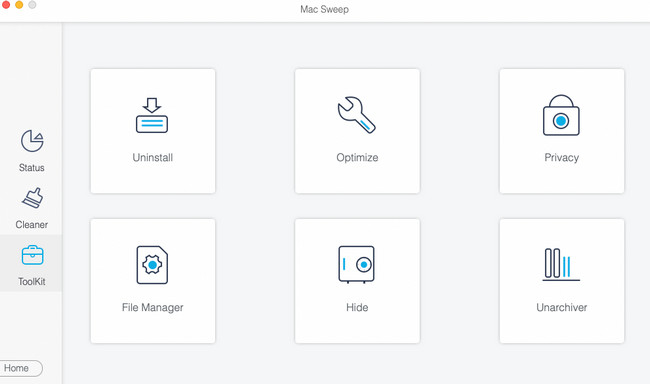
Trinn 4Velg banen til RAR-filene dine i Dekompresjonsvei seksjon. Senere klikker du på dekomprimere knappen nederst for å begynne å dekomprimere RAR-filene på Mac-en.
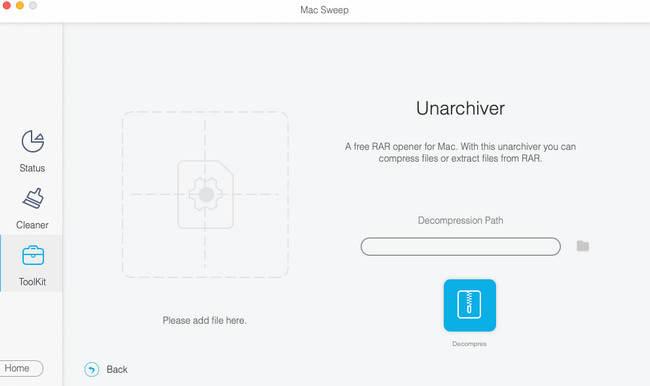

Med FoneLab Mac Sweep fjerner du system-, e-post-, bilde-, iTunes-søppelfiler for å frigjøre plass på Mac.
- Administrer lignende bilder og dupliserte filer.
- Vis deg den detaljerte statusen til Mac på en enkel måte.
- Tøm søppelbøtta for å få mer lagringsplass.
Del 4. Vanlige spørsmål om hvordan du zipper en fil på Mac
1. Kan du zippe en fil på Mac Terminal?
Ja. Du kan zippe en fil på Mac Terminal. Det krever likevel faglig kompetanse. I så fall anbefales det ikke hvis du er nybegynner. Likevel, her er prosessen. Gå til Finder verktøyet og velg Søknad mappe til venstre. Etter det klikker du på Verktøy-mappen til høyre og velger terminal for å starte den. Skriv inn zip -r koden først og zip -r test.zip mytest.txt mytest2.txt mytest3.txt testdir-koden etterpå.
2. Er det en grense for hvor mange filer som kan zippes?
På Mac er det ingen grense når du komprimerer filene dine. Så lenge du vil, kan du zippe ubegrensede filer på Mac-en ved hjelp av den innebygde kompressoren. Du trenger bare å vurdere lagringsplassen til Mac-en din. Men hvis du bruker et tredjepartsverktøy, avhenger det av kapasiteten.
Hvis du zipper filer på en Mac, vil det være en risiko for filene dine hvis det ikke gjøres riktig. Men ved hjelp av metodene i denne artikkelen kan du oppnå en sikker zippeprosess for filene dine! Hvis du har RAR-filer som må dekomprimeres, bør du vurdere å bruke FoneLab Mac Sweep. Har du flere spørsmål? Gi oss beskjed ved å kommentere nedenfor. Takk skal du ha!

Med FoneLab Mac Sweep fjerner du system-, e-post-, bilde-, iTunes-søppelfiler for å frigjøre plass på Mac.
- Administrer lignende bilder og dupliserte filer.
- Vis deg den detaljerte statusen til Mac på en enkel måte.
- Tøm søppelbøtta for å få mer lagringsplass.
